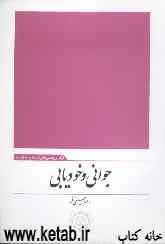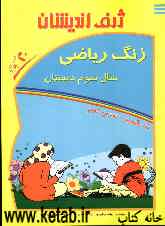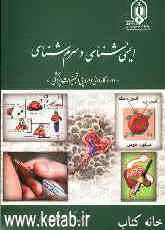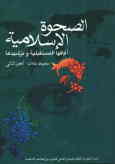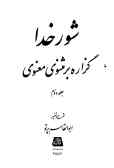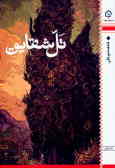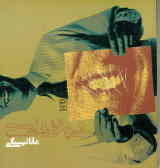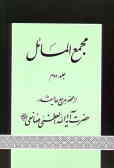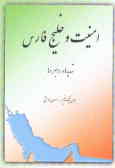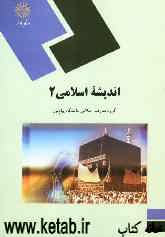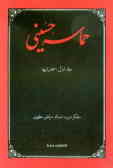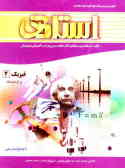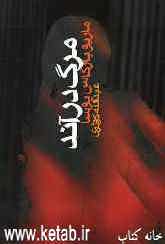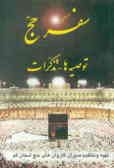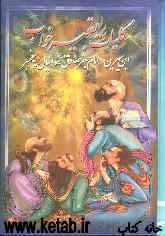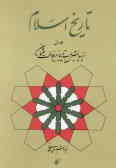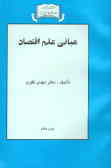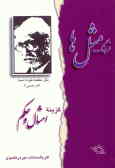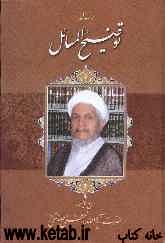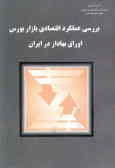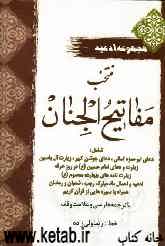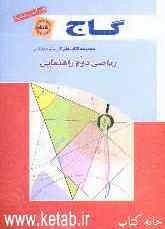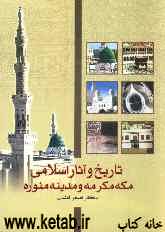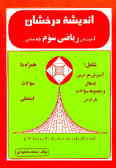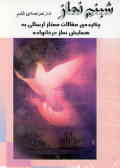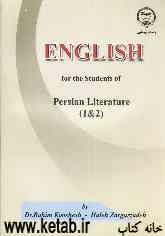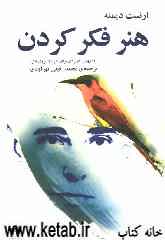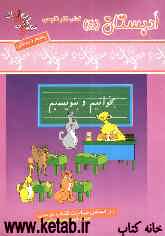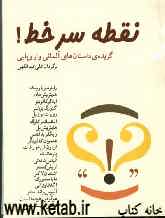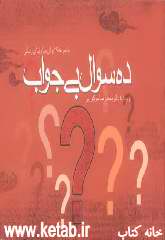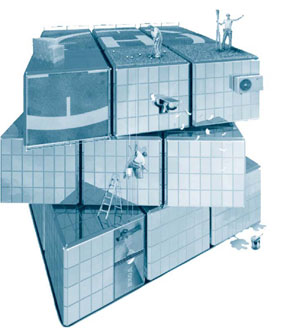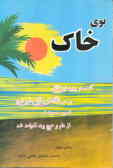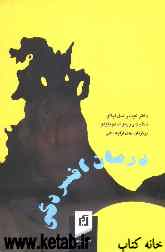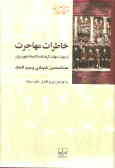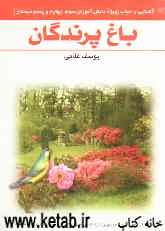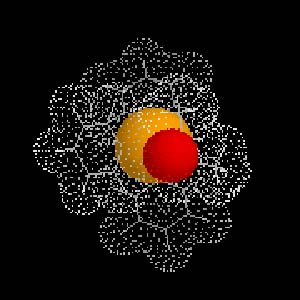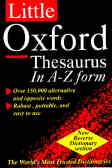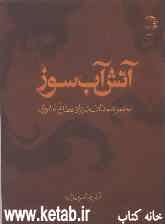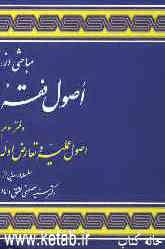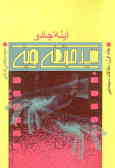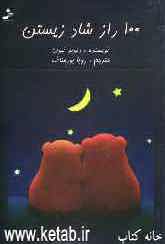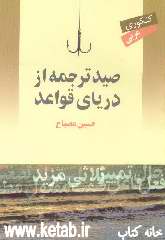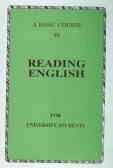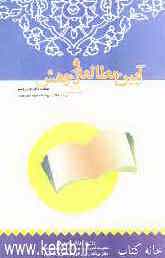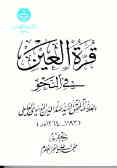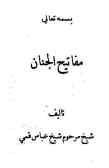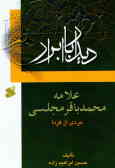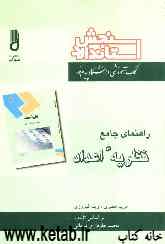پنجشنبه, ۲۷ اردیبهشت, ۱۴۰۳ / 16 May, 2024
مجله ویستا
فارسی نویسی در لینوکس

▪ گام اول
وارد پنجره مركزكنترل (KDE (Control Center شوید و از گزینه Regional Accessibility زیر شاخه Keyboard Layout را انتخاب كنید. در تب Layout، باید keyboard Layout فعال باشد و شما
باید بهصورت پیشفرض زبان انگلیسی را انتخاب شده ببینید.
▪ گام دوم
برای اضافه كردن زبانفارسی از لیست سمت چپ گزینه (Iranian ir) را انتخاب و با دكمه Add آن را به لیستActive Layout اضافه كنید تا علاوه بر زبانانگلیسی، زبان فارسی نیز برای سیستم فعال باشد. دیگر با این پنجره كاری نداریم و میتوانید تغییرات را ثبت كرده و از آن خارج شوید . برای اینمنظور، دكمه Apply را كلیك كنید.
▪ گام سوم
برای سویپچ كردن میان زبان فارسی وزبان انگلیسی، به تعریف كلیدهای تركیبی نیاز دارید. باز در همان پنجره مركز كنترل و گزینه Regional Accessibility زیرشاخه Keyboard Shortcut را انتخاب كنید. در تب Shortcuts Scheme بر روی Action آخر یا keyboard بروید وخط Switch To Next Keyboard Layout را انتخاب كنید.
▪ گام چهارم
از گزینههای فعال شده پایین پنجره دكمه رادیویی Custom را انتخاب و دكمه سمت راست را فشار دهید. در پنجره ظاهرشده از دو گزینه Primary وAlternate میتوانید كلیدهایتركیبی خود را تعریف كنید. برای مثال، كلید سمت راست فشار را دهید و همزمان كلیدهای Shift و Space را پایین نگه دارید تا تركیب Shift + Space بر روی دكمه حك شود. پس از تعریف كلیدهای تركیبی، با زدن دكمه Apply، میتوانید از این پنجره خارج شوید.
▪ گام پنجم
اگر مراحل قبل را به درستی انجام داده باشید، اكنون فقط باید فونتهای فارسی را نصب كنید. شما میتوانید از فونتهای TTF یا فونتهای یونیكد استفاده كنید. در سایت www.linuxiran.com میتوانید فونتهای فارسی یونیكد را دانلود كنید یا همان فونتهای معروف پارسا را از ویندوز به لینوكس منتقل كنید. برای شروع، دوباره وارد مركزكنترل محیط KDE شده و برنامه Font Installer را از قسمت System Administration انتخاب كنید.
▪ گام ششم
با زدن دكمه Add Font در پایین صفحه فونتهای مورد علاقه خود را انتخاب و دكمه Open را فشار دهید تا تمام فونتها نصب شده و برای سیستم شناخته شوند.
برای نصب فونت، روشهای دیگری هم وجود دارد: مانند كپیكردن فونتها در دایركتوریهای فونت سیستم. اما سادهترین راه نصب، استفاده از برنامه Font Installer است. اكنون دیگر نباید با فارسینویسی در لینوكس مشكلی داشته باشید. ولی اگر از برنامه OOO Writer استفاده میكنید، یك گام دیگر باقی مانده است.
▪ گام هفتم
برنامه OOO Writer را اجرا كنید. خواهید دید كه در جعبه ابزار فرمتبندی از ابزار RTL یا Right-to-Left خبری نیست و این برای تایپ فارسی مشكلآفرین است. برای فعالكردن RTL از منوی Tools، گزینه Option قسمت Language Setting را انتخاب كنید. در این مرحله، زیرشاخه Language باید انتخاب شود. در پنجره ظاهرشده تیك زبانهای آسیایی و CTL را فعال كنید و با زدن دكمه OK، از پنجره خارج شوید. خواهید دید كه ابزار مورد نظر، به نوارابزار فرمتبندی اضافه شده است. خوب، تبریك میگویم! دیگر برای فارسینویسی در لینوكس، هیچ مشكلی نخواهید داشت.
نوشته: میثاق محمدیزاده
ناشر: نشریه عصر شبکه
ناشر: نشریه عصر شبکه
منبع : آژانس خبری فناوری اطلاعات و ارتباطات ایستنا
نمایندگی زیمنس ایران فروش PLC S71200/300/400/1500 | درایو …
دریافت خدمات پرستاری در منزل
پیچ و مهره پارس سهند
تعمیر جک پارکینگ
خرید بلیط هواپیما
ایران غزه دولت سیزدهم مجلس شورای اسلامی دولت مجلس رئیس جمهور قوه قضائیه شورای نگهبان رهبر انقلاب مجلس دوازدهم حسن روحانی
سیل مشهد پلیس سیل مشهد هواشناسی تهران قوه قضاییه قتل شهرداری تهران فضای مجازی دستگیری آموزش و پرورش
قیمت طلا قیمت دلار قیمت خودرو خودرو مالیات مسکن بانک مرکزی بازار خودرو دلار سایپا بورس ایران خودرو
نمایشگاه کتاب تلویزیون سریال فردوسی کتاب همایون شجریان نمایشگاه کتاب تهران سحر دولتشاهی شاهنامه
شورای عالی انقلاب فرهنگی دانشگاه تهران فضا تحقیقات و فناوری
رژیم صهیونیستی اسرائیل فلسطین آمریکا روسیه جنگ غزه حماس چین اوکراین ترکیه طوفان الاقصی نوار غزه
فوتبال استقلال پرسپولیس لیگ برتر جواد نکونام لیگ برتر انگلیس لیگ برتر ایران باشگاه استقلال رئال مادرید فولاد خوزستان بازی فولاد
هوش مصنوعی گوگل تبلیغات عیسی زارع پور تلفن همراه سرعت اینترنت موبایل اپل
خواب چاقی دیابت بارداری کاهش وزن زوال عقل کودک